CAD怎么设计一个机械零件平面图
CAD怎么设计一个机械零件平面图?CAD中绘制平面图是很简单的,今天小编教大家制作一个很简单的弯头零件平面图,一起来看看详细的操作教程吧。
1、打开CAD软件,新建图纸,画两个同心圆,半径分别为30mm和50mm。
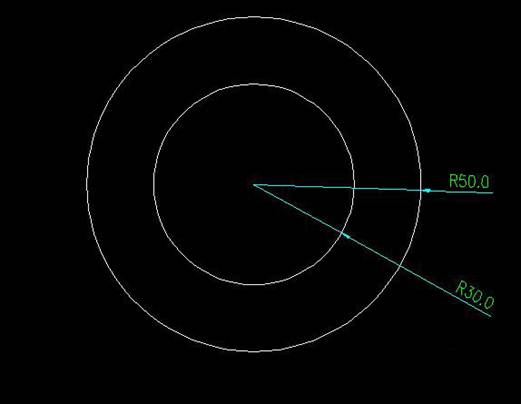
2、沿着步骤1的圆心向右200mm位置为圆心,复制相同的同心圆,也可以用镜像命令。
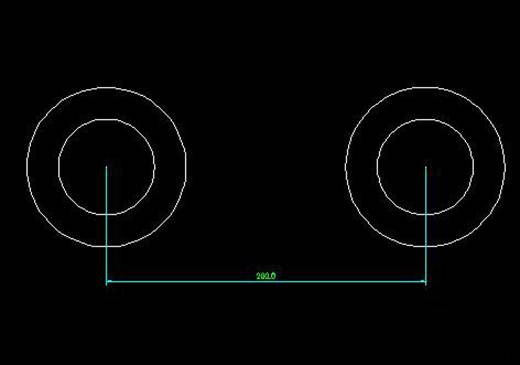
3、沿着步骤1圆心向右水平48mm,在垂直向上与大圆相交点为起点,水平向右画线,与另一个同心圆的大圆相交,然后镜像产生另外一条直线。
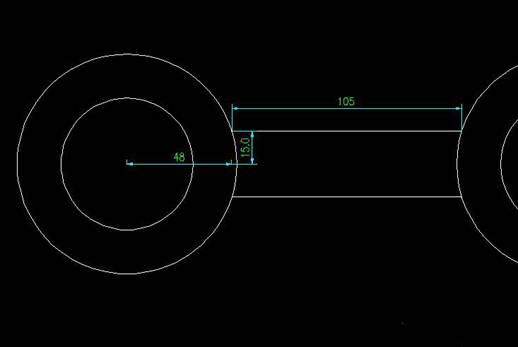
4、用旋转ro命令,以步骤1圆心为基点,旋转第二组同心圆和步骤3直线为对象,然后依次是复制(c)、60°,进行旋转复制。
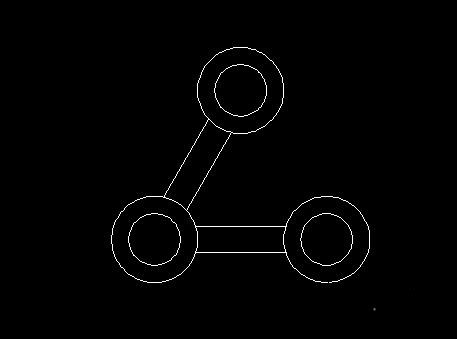
5、画步骤1同心圆和步骤2同心圆的外切线,最下面的一条,同理画步骤1同心圆和步骤4同心圆的外切线,最上面一条,如图所示画二条相交线。
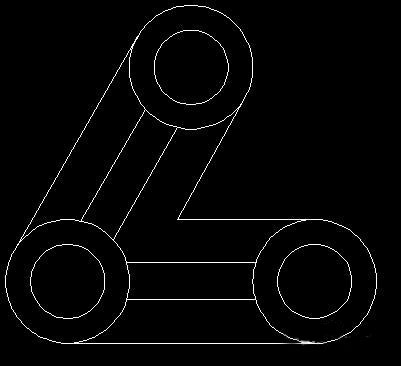
6、然后对步骤6的相交线进行倒圆角,圆角半径为30mm。就得到最后的图形了。
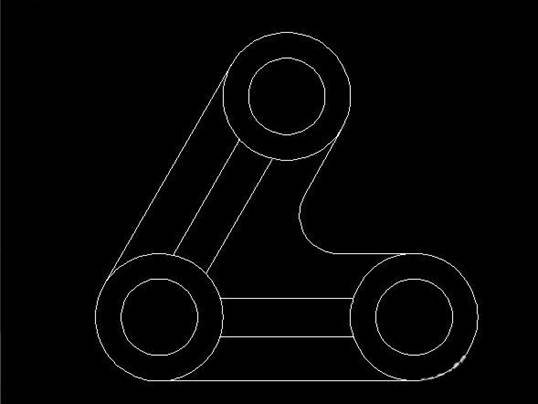
这样就绘制完成好了一个机械零件,以上就是CAD设计机械零件的教程,希望大家喜欢。
推荐阅读:CAD快捷键
推荐阅读:CAD打印
·定档6.27!中望2024年度产品发布会将在广州举行,诚邀预约观看直播2024-06-17
·中望软件“出海”20年:代表中国工软征战世界2024-04-30
·2024中望教育渠道合作伙伴大会成功举办,开启工软人才培养新征程2024-03-29
·中望将亮相2024汉诺威工业博览会,让世界看见中国工业2024-03-21
·中望携手鸿蒙生态,共创国产工业软件生态新格局2024-03-21
·中国厂商第一!IDC权威发布:中望软件领跑国产CAD软件市场2024-03-20
·荣耀封顶!中望软件总部大厦即将载梦启航2024-02-02
·加码安全:中望信创引领自然资源行业技术创新与方案升级2024-01-03
·玩趣3D:如何应用中望3D,快速设计基站天线传动螺杆?2022-02-10
·趣玩3D:使用中望3D设计车顶帐篷,为户外休闲增添新装备2021-11-25
·现代与历史的碰撞:阿根廷学生应用中望3D,技术重现达·芬奇“飞碟”坦克原型2021-09-26
·我的珠宝人生:西班牙设计师用中望3D设计华美珠宝2021-09-26
·9个小妙招,切换至中望CAD竟可以如此顺畅快速 2021-09-06
·原来插头是这样设计的,看完你学会了吗?2021-09-06
·玩趣3D:如何使用中望3D设计光学反光碗2021-09-01
·玩趣3D:如何巧用中望3D 2022新功能,设计专属相机?2021-08-10
·CAD中如何绘制公路纵断面?2022-07-11
·CAD中如何提高建筑设计效率2020-08-27
·CAD拉伸命令的使用方法与注意事项2021-03-12
·CAD螺旋线和曲线如何绘制2020-03-06
·CAD中要怎么样控制插入了PDF数据的图层2024-05-24
·CAD如何定义动态文字2023-02-10
·CAD中如何使用表格2020-07-17
·CAD如何使用坐标系2017-09-27














